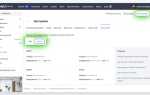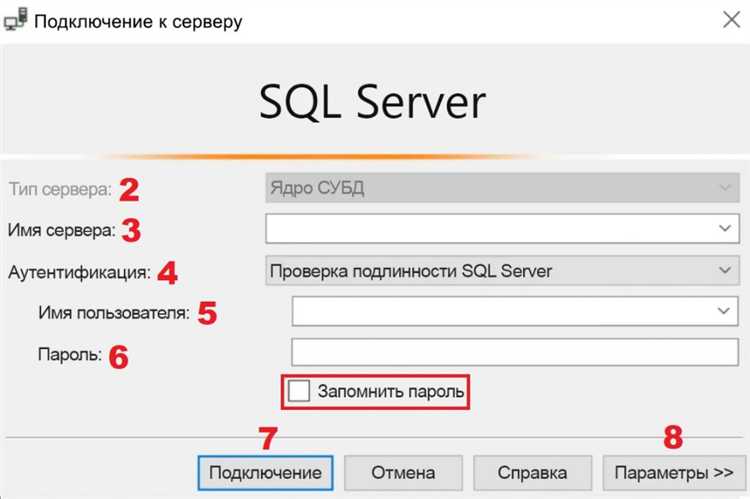
Процесс подключения к серверу в SQL Server начинается с правильной настройки самого сервера и уверенности в корректности сетевых параметров. Для успешного подключения важно учитывать несколько ключевых моментов, таких как доступность сервера в сети, настройки безопасности и правильная конфигурация SQL Server. Это руководство поможет вам подключиться к серверу с минимальными усилиями и избежать распространённых ошибок.
Прежде всего, убедитесь, что на сервере установлены все необходимые службы SQL Server. Для этого откройте SQL Server Configuration Manager и проверьте, что службы SQL Server (например, SQL Server (MSSQLSERVER)) работают. Если сервер не работает, подключение будет невозможно. После этого необходимо настроить TCP/IP, который является стандартным протоколом для подключения к серверу по сети.
При подключении важно правильно указать имя сервера. Это может быть как локальный адрес (например, localhost или 127.0.0.1), так и IP-адрес или имя хоста в сети. Для подключения через IP убедитесь, что на сервере разрешен доступ для внешних подключений, а на маршрутизаторе открыты соответствующие порты (по умолчанию это порт 1433).
Следующий важный момент – аутентификация. В SQL Server доступны два типа аутентификации: Windows Authentication и SQL Server Authentication. В случае выбора второго типа необходимо указать имя пользователя и пароль. На практике рекомендуется использовать Windows Authentication, так как она позволяет безопаснее управлять доступом и предотвращать ошибки при вводе пароля.
Когда все настройки выполнены, можно использовать SQL Server Management Studio (SSMS) или другие клиенты для подключения к серверу. При использовании SSMS достаточно указать имя сервера и выбрать тип аутентификации. В случае возникновения ошибок проверьте, правильно ли настроены брандмауэры и разрешения для входящих подключений.
Подключение к SQL Server требует внимательности на каждом этапе. Важно тщательно следить за настройками сети и безопасности, а также использовать правильные параметры подключения. С помощью этого пошагового руководства вы сможете подключиться к серверу SQL Server без лишних проблем.
Подготовка SQL Server к подключению
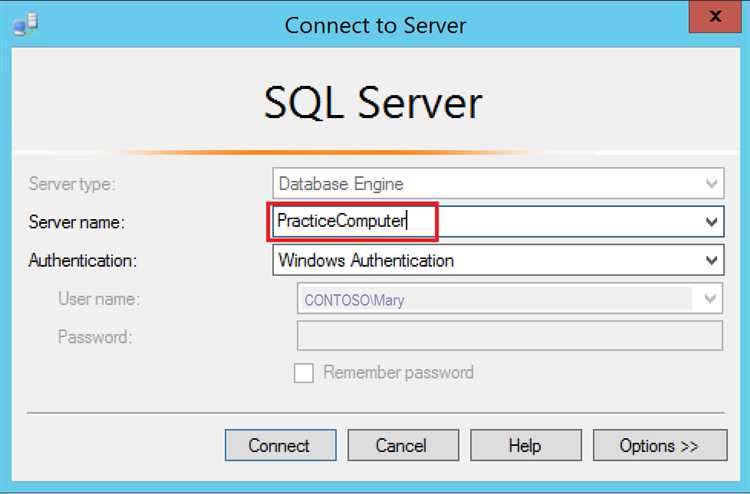
Перед подключением к серверу SQL Server необходимо выполнить несколько шагов, чтобы убедиться, что сервер настроен для удалённых соединений и доступен для работы. Первый этап – проверить, что сервер SQL Server запущен и работает корректно. Это можно сделать через SQL Server Management Studio (SSMS) или с помощью команды SQL Server Configuration Manager.
Для начала необходимо проверить состояние службы SQL Server. В SQL Server Configuration Manager откройте раздел «SQL Server Services» и убедитесь, что служба «SQL Server» запущена. Если она не работает, запустите её вручную.
Далее следует настроить разрешение на удалённые подключения. В SSMS откройте свойства сервера, перейдите в раздел «Connections» и убедитесь, что опция «Allow remote connections to this server» активирована. Это позволит клиентским приложениям подключаться к серверу из других машин.
Кроме того, необходимо проверить настройки брандмауэра. Для корректной работы подключения к SQL Server необходимо открыть порты, используемые SQL Server. По умолчанию это порт 1433 для TCP/IP. В настройках брандмауэра Windows добавьте исключение для этого порта, чтобы сервер был доступен извне.
Следующий шаг – настройка протоколов. Для этого откройте SQL Server Configuration Manager и убедитесь, что протоколы TCP/IP и Named Pipes включены. Если они отключены, включите их, чтобы обеспечить гибкость подключения. После изменений рекомендуется перезапустить SQL Server для применения новых настроек.
Также важно настроить аутентификацию. Для обеспечения безопасности сервера рекомендуется использовать режим «Windows Authentication» или «Mixed Mode» (если необходимо подключение через SQL-логины). В случае использования «Mixed Mode» установите сложные пароли для всех SQL-логинов и регулярно их обновляйте.
Не забудьте проверить версии драйверов и клиента, с помощью которых будет осуществляться подключение. Они должны быть совместимы с версией SQL Server, иначе могут возникнуть проблемы с соединением.
Настройка сетевого протокола TCP/IP для подключения
Для успешного подключения к SQL Server через сетевой протокол TCP/IP необходимо убедиться, что протокол активирован и правильно настроен. Этот процесс состоит из нескольких шагов, которые обеспечивают корректное соединение между сервером и клиентом.
1. Откройте «Менеджер конфигурации SQL Server» (SQL Server Configuration Manager). Для этого в меню «Пуск» найдите и запустите соответствующий инструмент.
2. Перейдите в раздел «Конфигурация сети SQL Server» (SQL Server Network Configuration), затем выберите «Протоколы для <имя сервера>» (Protocols for
3. В правой части окна найдите и щелкните правой кнопкой мыши на «TCP/IP», выберите «Включить» (Enable), если он еще не активирован. Это обеспечит возможность подключения через TCP/IP.
4. Далее, для того чтобы настроить параметры TCP/IP, дважды щелкните на «TCP/IP» и перейдите во вкладку «IP-адреса» (IP Addresses). В этой вкладке вам нужно настроить параметры для каждого сетевого интерфейса, через который сервер будет доступен. Важно установить правильный порт для SQL Server. По умолчанию это порт 1433, однако при необходимости можно изменить его, указав другой номер порта в поле «TCP Dynamic Ports» или «TCP Port».
5. Обратите внимание на разделы «IP1», «IP2», и так далее. Для каждого IP-адреса, на котором сервер должен принимать соединения, укажите активные значения. В поле «Enabled» установите значение «Yes» для тех интерфейсов, которые должны быть доступны для подключения.
6. В поле «TCP Port» укажите номер порта, если вы не хотите использовать динамическое распределение портов. Например, для стандартного подключения оставьте порт 1433. Если сервер работает в кластерной среде или используется нестандартный порт, введите соответствующее значение.
7. После внесения изменений закройте окно настроек и перезапустите SQL Server, чтобы применить новые настройки. Это можно сделать через «SQL Server Services» в SQL Server Configuration Manager, выбрав службу SQL Server и нажав «Перезапустить» (Restart).
8. Для проверки, что настройка была выполнена корректно, можно использовать утилиту «telnet». В командной строке на клиенте выполните команду «telnet
Эти шаги помогут вам правильно настроить TCP/IP для подключения к SQL Server. Важно убедиться, что настройки сервера и клиента совпадают и что на пути не стоят межсетевые экраны или антивирусные программы, которые могут блокировать порты.
Создание и настройка SQL Server Authentication
Для активации SQL Server Authentication необходимо выполнить несколько шагов. Рассмотрим их подробно.
1. Откройте SQL Server Management Studio (SSMS) и подключитесь к серверу с использованием учетной записи администратора.
2. В левой панели выберите сервер, щелкните правой кнопкой мыши и выберите пункт «Свойства» (Properties).
3. В окне свойств перейдите в раздел «Безопасность» (Security). Здесь вам нужно выбрать один из режимов аутентификации:
- Windows Authentication Mode (Только аутентификация Windows)
- SQL Server and Windows Authentication Mode (Режим аутентификации SQL Server и Windows)
Для использования SQL Server Authentication выберите второй вариант. Этот режим позволит создавать пользователей с именем и паролем, отличными от учетных записей Windows.
4. Нажмите «OK», чтобы применить изменения. После этого необходимо перезапустить SQL Server для того, чтобы настройки вступили в силу. Для этого в SSMS выберите ваш сервер и выберите «Перезапустить» (Restart) в контекстном меню.
5. После перезапуска сервера можно переходить к созданию пользователей с использованием SQL Server Authentication.
6. Для создания нового пользователя откройте «Объектный проводник» (Object Explorer), щелкните правой кнопкой на папку «Безопасность» (Security) и выберите «Новые» -> «Логины» (New Login).
7. В открывшемся окне укажите имя пользователя, выберите «SQL Server Authentication» и введите пароль. Убедитесь, что опция «Пользователь должен изменить пароль при следующем входе» снята, если не требуется изменить пароль сразу после первого входа.
8. Настройте права доступа для пользователя, выбрав базу данных и назначив соответствующие роли. Это можно сделать на вкладке «Базы данных» (User Mapping), где нужно отметить, какие базы данных будут доступны пользователю и какие роли ему назначены.
9. После того как все параметры настроены, нажмите «ОК». Теперь новый пользователь может подключаться к SQL Server с использованием аутентификации SQL Server.
Настройка SQL Server Authentication обеспечивает гибкость в управлении доступом, но требует внимательности при организации безопасности, особенно в части выбора сложных паролей и контроля доступа к ресурсам базы данных.
Проверка и настройка разрешений на сервере
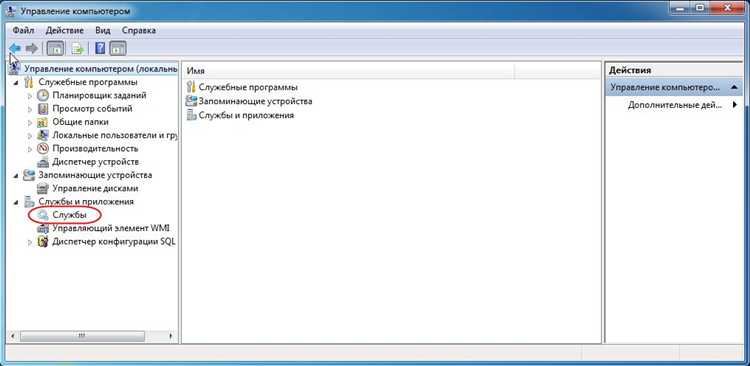
Перед подключением к серверу SQL Server необходимо убедиться, что правильные разрешения настроены для пользователей и приложений. Неправильно настроенные разрешения могут привести к невозможности подключения или ограничениям в доступе к данным.
Шаги для проверки и настройки разрешений:
- Проверка разрешений на уровне SQL Server
Для начала необходимо удостовериться, что у пользователя или группы, которая пытается подключиться, есть соответствующие разрешения на сервере. Откройте SQL Server Management Studio (SSMS) и выполните запрос: - Добавление новых пользователей или групп
Если требуется предоставить доступ новому пользователю, это можно сделать через SSMS или команду T-SQL. Для добавления пользователя с определенными правами используйте следующую команду: - Настройка ролей безопасности
Для ограничения или расширения прав пользователя важно настроить роли. SQL Server имеет несколько встроенных ролей, таких как db_owner, db_datareader, db_datawriter, которые предоставляют различные уровни доступа. - Проверка разрешений на уровне базы данных
Убедитесь, что пользователю предоставлены нужные права на уровне конкретной базы данных. Выполните запрос для проверки прав: - Проверка прав доступа для служб
Если SQL Server использует службы или приложения для подключения, проверьте разрешения для учетных записей служб в операционной системе. Убедитесь, что учетная запись SQL Server имеет достаточные права для доступа к нужным ресурсам и файлам. - Настройка разрешений через Active Directory (если используется)
В случае, если сервер подключается к Active Directory для управления пользователями, убедитесь, что соответствующие разрешения на доступ к SQL Server настроены и для групп в AD. Также важно проверить, что сервер SQL Server доверяет домену AD. - Проверка успешности настройки разрешений
После настройки разрешений рекомендуется выполнить тестовое подключение под учетной записью с минимальными правами для удостоверения в правильности конфигурации.
SELECT name, type_desc FROM sys.server_principals WHERE type IN ('S', 'G');
CREATE LOGIN [Имя_пользователя] WITH PASSWORD = 'Пароль';
Затем создайте пользователя в базе данных:
USE [Имя_базы_данных]; CREATE USER [Имя_пользователя] FOR LOGIN [Имя_пользователя];
Пример назначения роли:
ALTER ROLE db_datareader ADD MEMBER [Имя_пользователя];
SELECT dp.name AS principal_name, dp.type_desc AS principal_type, o.name AS object_name, p.permission_name FROM sys.database_permissions p JOIN sys.objects o ON p.major_id = o.object_id JOIN sys.database_principals dp ON p.grantee_principal_id = dp.principal_id;
Каждое из этих действий помогает убедиться, что настройки безопасности и доступности настроены корректно, и минимизирует риск возникновения проблем с доступом к серверу или базе данных.
Использование SQL Server Management Studio для подключения
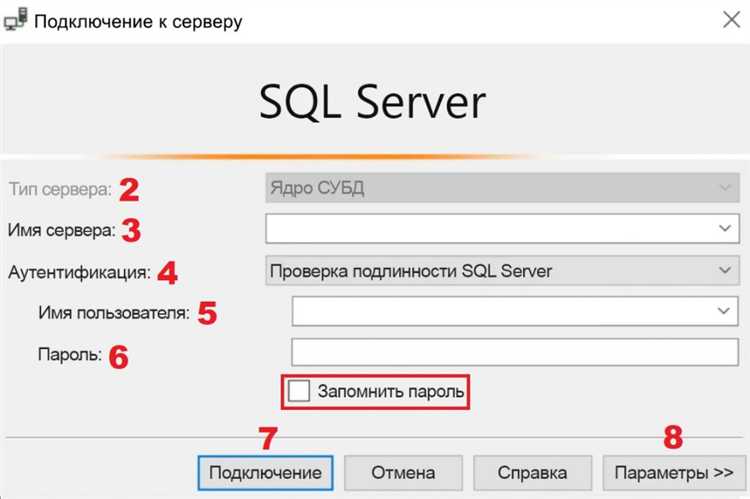
SQL Server Management Studio (SSMS) предоставляет удобный интерфейс для подключения к серверу SQL Server. Для начала откройте SSMS и введите данные для подключения к серверу.
В окне «Подключение к серверу» укажите следующие параметры:
Сервер: Введите имя сервера или его IP-адрес. Если сервер находится на локальной машине, можно использовать «localhost» или «(local)». В случае использования имени экземпляра SQL Server укажите его в формате «сервер\экземпляр».
Тип аутентификации: Выберите способ аутентификации. Доступны два варианта: «Обычная» и «Windows». В случае «Обычной» аутентификации введите логин и пароль. Если выбран «Windows», используйте учетные данные вашей операционной системы.
Имя пользователя: Укажите логин, если используете «Обычную» аутентификацию. Для «Windows» аутентификации этот параметр заполняется автоматически.
Пароль: Введите пароль, если выбран способ «Обычная» аутентификация.
После ввода необходимых данных нажмите кнопку «Подключиться». В случае корректных данных откроется окно SSMS с доступом к серверу SQL Server.
Если возникает ошибка подключения, проверьте следующие моменты:
- Правильность введенных данных (имя сервера, учетные данные).
- Доступность SQL Server (сервер может быть выключен или не настроен для удаленных подключений).
- Настройки брандмауэра, который может блокировать порты SQL Server (по умолчанию используется порт 1433).
- Доступность SQL Server для внешних подключений в конфигурации SQL Server.
Для устранения ошибок попробуйте перезапустить SQL Server или обратиться к администратору для проверки конфигурации сервера.
Проверка доступности сервера через командную строку
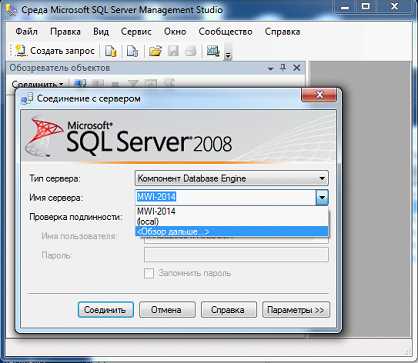
Чтобы выполнить проверку, откройте командную строку и введите команду:
ping <имя_сервера>
Если сервер доступен, вы получите ответ в виде временных задержек от пакетов, например:
Ответ от 192.168.1.100: байт=32 время=14мс TTL=128
Если сервер не доступен, вы получите сообщение об ошибке, например:
Запросы не могут быть выполнены. Хост недоступен.
Если ping не проходит, возможны проблемы с сетью, настройками брандмауэра или с самим сервером. В таком случае полезно проверить настройки IP-адресов и порта.
Другим инструментом является команда telnet, которая проверяет возможность подключения к порту SQL Server (обычно 1433). Для этого используйте команду:
telnet <имя_сервера> 1433
Если соединение успешное, экран останется пустым, и курсор будет мигать. Если сервер не доступен, отобразится сообщение о невозможности подключения.
Для проверки доступности SQL Server можно также использовать утилиту sqlcmd, которая проверяет соединение с сервером SQL. Пример команды:
sqlcmd -S <имя_сервера> -U <пользователь> -P <пароль>
Если подключение не удастся, sqlcmd выведет ошибку, что указывает на проблемы с сервером или неправильные учетные данные.
Проверка доступности сервера через командную строку помогает быстро определить наличие сетевых или конфигурационных проблем, что существенно ускоряет процесс диагностики и устранения неполадок.
Устранение проблем с подключением к серверу
При попытке подключиться к серверу SQL Server могут возникать различные проблемы. Вот несколько шагов для диагностики и устранения самых распространённых из них.
- Проверьте сетевое подключение: Убедитесь, что сервер доступен по сети. Проверьте IP-адрес и порты. Используйте команду
pingдля проверки доступности сервера и порта SQL Server (по умолчанию 1433). - Проверка настроек SQL Server: Убедитесь, что SQL Server настроен на прослушивание входящих подключений. Откройте SQL Server Configuration Manager, перейдите в раздел SQL Server Network Configuration и проверьте, что TCP/IP включён.
- Проверка брандмауэра: Если на сервере или клиенте активен брандмауэр, убедитесь, что он не блокирует порт 1433 или другие порты, которые использует SQL Server. Настройте правила в брандмауэре для разрешения трафика на этот порт.
- Проверка логинов и прав доступа: Убедитесь, что у вас есть корректные учетные данные для подключения. В SQL Server существует два типа аутентификации: SQL Server Authentication и Windows Authentication. Проверьте, какой тип используется, и убедитесь, что у вас есть соответствующие права.
- Проверка настроек подключения: Проверьте строку подключения. Если используете Named Pipes или Shared Memory, убедитесь, что эти протоколы включены в настройках SQL Server. Также убедитесь, что указаны правильные имя сервера и база данных.
- Использование SQL Server Management Studio: Попробуйте подключиться через SQL Server Management Studio (SSMS) с теми же учетными данными, чтобы исключить проблемы с клиентом или строкой подключения.
- Просмотр журналов: Для получения дополнительной информации о проблемах с подключением, изучите журналы ошибок SQL Server. Они могут предоставить подробные сведения о причинах отказа в подключении.
- Проверка версии клиента: Иногда могут возникать проблемы с подключением, если версия клиента не совпадает с версией сервера. Убедитесь, что вы используете совместимую версию SQL Server Client.
Следуя этим рекомендациям, вы сможете эффективно устранить наиболее частые проблемы с подключением к серверу SQL Server.
Обеспечение безопасности при подключении к серверу
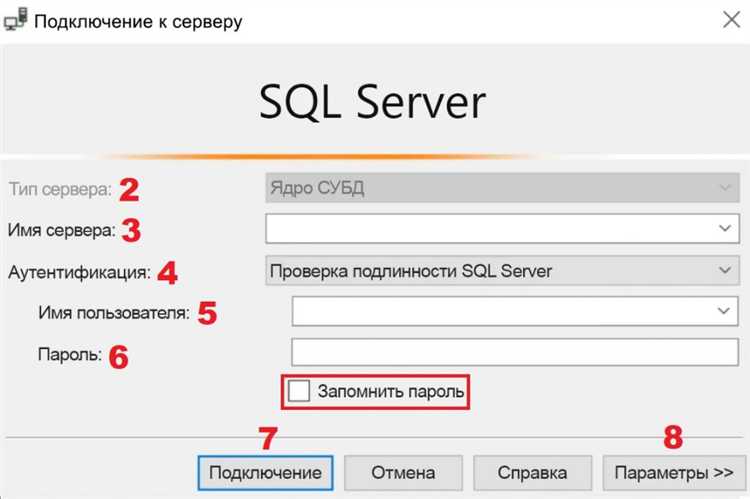
При подключении к SQL Server безопасность данных и доступов играет ключевую роль. Чтобы минимизировать риски, следует соблюдать несколько важных правил и использовать соответствующие технологии защиты.
1. Использование шифрования соединений
Для защиты данных, передаваемых между клиентом и сервером, обязательно включите шифрование соединений. SQL Server поддерживает SSL/TLS для зашифрованного канала связи. Это предотвращает перехват данных, таких как пароли или конфиденциальная информация. Для этого необходимо настроить сертификат на сервере и установить параметр шифрования при подключении.
2. Настройка аутентификации
SQL Server поддерживает два режима аутентификации: Windows Authentication и SQL Server Authentication. Рекомендуется использовать Windows Authentication, так как она более безопасна, так как использует встроенную безопасность Windows. В случае использования SQL Server Authentication, убедитесь, что пароли пользователей сложные, а сам доступ ограничен только необходимыми привилегиями.
3. Ограничение доступа по IP-адресам
Использование брандмауэра для ограничения доступа к серверу по определённым IP-адресам помогает защитить сервер от нежеланных подключений. Настройте фильтрацию трафика, разрешая доступ только с проверенных источников. Важно также удостовериться, что все неиспользуемые порты закрыты.
4. Роль и права пользователей
Создавайте отдельные роли для пользователей с различными уровнями доступа. Например, администраторы должны иметь доступ только к тем базам данных, которые необходимы для выполнения их работы. Не давайте пользователям прав на изменение схемы базы данных, если это не требуется. Используйте принцип наименьших привилегий.
5. Ведение журналов безопасности
Регулярно проверяйте журналы аудита SQL Server для отслеживания всех операций, включая попытки несанкционированного доступа. Включите аудит не только для успешных подключений, но и для неудачных попыток. Это поможет быстро обнаружить потенциальные угрозы и принять меры по защите сервера.
6. Регулярные обновления и патчи
Не забывайте обновлять SQL Server до последних версий и патчей. Уязвимости, обнаруженные в предыдущих версиях, могут быть использованы злоумышленниками для атаки на сервер. Регулярные обновления помогут обеспечить защиту от новых угроз.
7. Использование VPN
Для удалённого доступа к серверу SQL Server всегда используйте VPN. Это создаёт защищённый туннель для передачи данных и снижает риск перехвата или вмешательства в соединение.
Вопрос-ответ:
Как подключить сервер в SQL Server шаг за шагом?
Для подключения к серверу в SQL Server необходимо выполнить несколько основных шагов. Во-первых, нужно убедиться, что SQL Server установлен и работает на целевом сервере. Затем откройте SQL Server Management Studio (SSMS) и введите имя сервера в поле «Server Name». Также необходимо указать тип аутентификации (Windows Authentication или SQL Server Authentication) и ввести учетные данные, если требуется. После этого нажмите «Connect», и если все параметры правильные, вы будете подключены к серверу.
Что делать, если при подключении к серверу SQL Server возникла ошибка?
Если при подключении возникла ошибка, нужно проверить несколько вещей. Во-первых, убедитесь, что сервер работает и доступен в сети. Проверьте настройки брандмауэра на сервере, так как порт 1433 должен быть открыт для подключения. Также проверьте правильность введенных учетных данных и убедитесь, что на сервере разрешено подключение с помощью SQL Server Authentication, если вы используете этот метод аутентификации. Если ошибка продолжает появляться, обратитесь к логам событий на сервере для получения дополнительной информации.
Как подключиться к удаленному серверу SQL Server?
Чтобы подключиться к удаленному серверу SQL Server, нужно знать его IP-адрес или доменное имя. В SQL Server Management Studio в поле «Server Name» укажите этот адрес. Также необходимо убедиться, что сервер разрешает подключения из удаленных сетей. Для этого нужно настроить брандмауэр и порт 1433, а также проверить, включен ли удаленный доступ в настройках SQL Server. В случае использования SQL Server Authentication, необходимо ввести правильные учетные данные для подключения.
Какие настройки нужно учитывать при подключении к серверу SQL Server?
При подключении к серверу SQL Server важно учесть несколько настроек. Во-первых, следует выбрать правильный тип аутентификации: Windows Authentication или SQL Server Authentication. Во-вторых, нужно убедиться, что порт 1433 открыт для подключения, особенно если сервер находится в другой сети или за межсетевым экраном. Также стоит проверить настройки SQL Server, разрешающие подключения, и убедиться, что правильные права доступа предоставлены пользователю, который подключается.
Как подключить сервер SQL Server с использованием пароля?
Если для подключения к SQL Server требуется пароль, необходимо выбрать тип аутентификации «SQL Server Authentication». При этом в поле «Login» нужно ввести имя пользователя, а в поле «Password» — соответствующий пароль. После этого при попытке подключения сервер проверит правильность введенных данных и, если все верно, установит соединение. Если вы не можете подключиться, убедитесь, что пароль введен корректно и что учетная запись имеет разрешение на подключение к серверу.